FLV tai Flash Video on ollut hyödyllinen muoto sisällön toimittamiseen verkkopohjaisiin suoratoistovideoihin. Tämän säilön on luonut Adobe Systems, ja sitä voi toistaa vain Adobe Flash Playerin kautta. Lähes kaikki mobiililaitteet ja jopa iOS-laitteet eivät tue FLV:tä. Mutta voit silti nauttia olemassa olevista FLV-videoistasi käyttämällä FLV-AVI-videomuunnin. AVI tai Audio Video Interleave on hämmästyttävä mediasäiliö, jota monet laitteet ja mediasoittimet tukevat.
Osa 1. Suositeltu FLV to AVI Video Converter
1. Käyttötavat AVAide Video Converter FLV-muunnin
Jos etsit työkalua, joka tukee lähes kaikkia ääni- ja videomuotoja, AVAide Video Converter on tehokkain ratkaisu sinulle. Tämä olisi erinomainen valinta tiedostomuodon vaihtamiseen. Tämä työkalu on pätevä ja paras FLV-AVI-muunnin, jonka voit tavata. Tämä työkalu riittää aikaisempien harjoitusten ja mukavuuden eron. Lisäksi se antaa käyttäjille tyydyttävän ensikäden kokemuksen. Sen nopean toiminnan ansiosta jokainen voi säästää vaivaa ja aikaa. Voit olla varma, että seuraavat vaiheet auttavat sinua navigoimaan muuntimessa.
Vaihe 1Asenna ohjelmisto
Siirry ensin laitteeltasi käytettävissä olevaan selaimeen ja siirry viralliselle verkkosivustolle AVAide Video Converter. Napsauta latauspainiketta ja asenna se tietokoneeltasi.

KOKEILE SITÄ ILMAISEKSI Windows 7 tai uudempi
 Suojattu lataus
Suojattu lataus
KOKEILE SITÄ ILMAISEKSI Mac OS X 10.13 tai uudempi
 Suojattu lataus
Suojattu latausVaihe 2Tuo FLV-videot
Toiseksi liitä FLV-videosi napsauttamalla Lisää tiedostoja -painiketta. Sinun ei tarvitse odottaa valmistumista ennen uuden lisäämistä. Tämän työkalun avulla voit työskennellä irtotavarana, eikä se vähennä prosessin nopeutta.
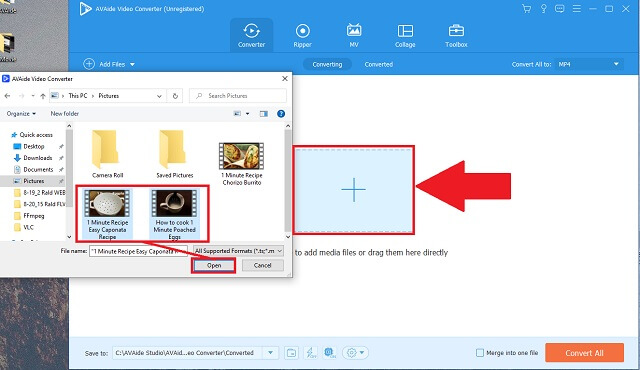
Vaihe 3Valitse AVI-säilö
Etsi tarjottujen muotojen luettelosta AVI -painiketta ja napsauta sitä.
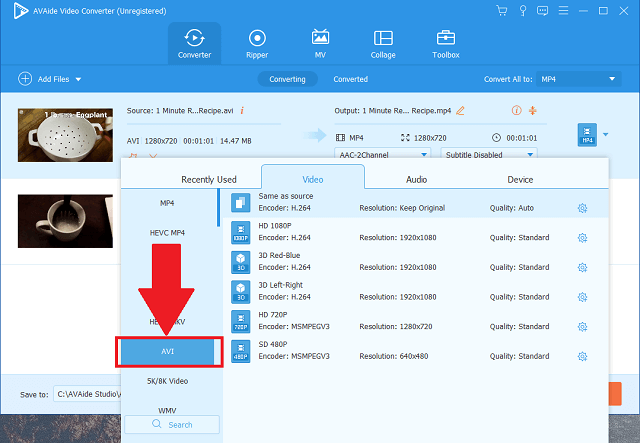
Vaihe 4Muunna tiedostot
Napsauta sitten Muunna kaikki -painiketta muuttaaksesi raakavideotiedostojasi.
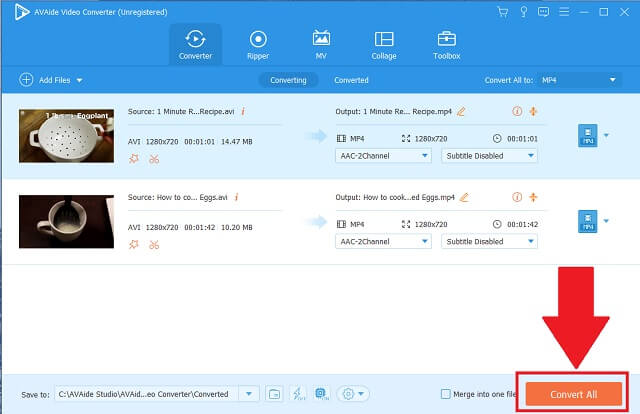
Vaihe 5Tarkista tallennetut tiedostot
Tiedostosi ovat nyt valmiit ja helposti saatavilla.
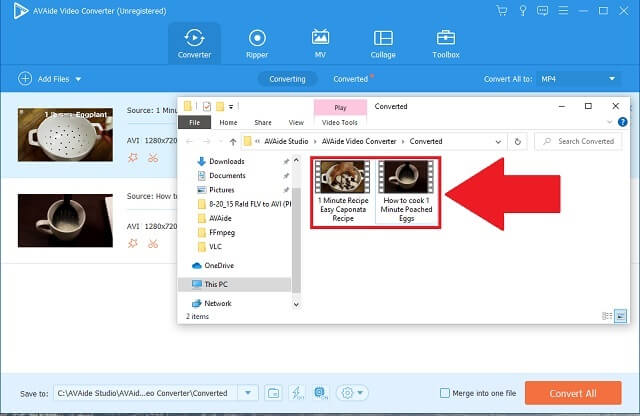
- Nopea kiihtyvyys.
- Monimuotoiset asetukset.
- Erämuunnos ilman laadun heikkenemistä.
- Median lisäominaisuudet.
- Yhteensopivuus.
2. CloudConvertin käyttötavat
CloudConvert on myös ilmainen online-FLV-AVI-videomuunnin. Tämä työkalu palvelee meitä myös eri videomuodoissa. Sen avulla voit tuoda tiedostoja samanaikaisesti. Lisäksi voit tuoda FLV-tiedostosi suoraan pilvitallennuspalvelun tukemista työkaluista.
Vaihe 1Tuo tiedostot
Kun siirryt työkalun viralliselle verkkosivustolle selaimesta, napsauta Valitse tiedosto -painiketta ladataksesi FLV-tiedostosi.
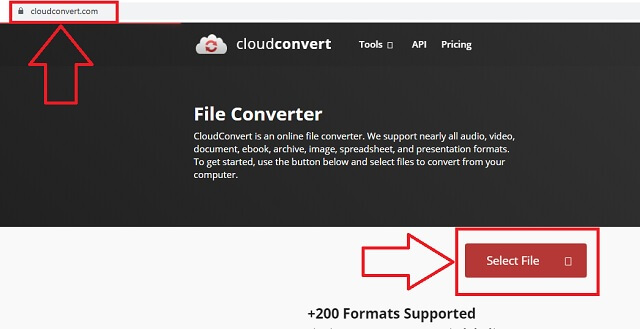
Vaihe 2Valitse muoto ja aloita muuntaminen
vieressä Muuntaa paneelista, etsi pieni nuolikuvake ja napsauta sitä. Napsauta sen jälkeen Muuntaa -painiketta tiedostojen muuntamiseksi.
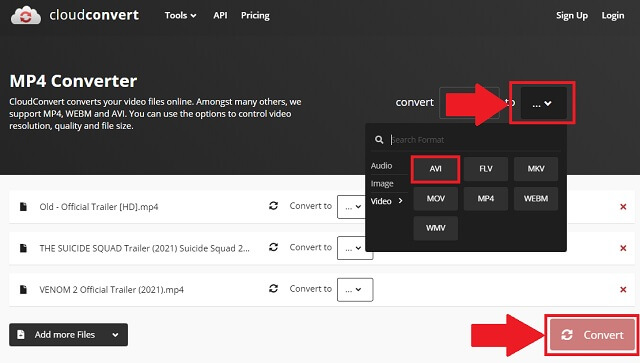
- Kattava ja intuitiivinen käyttöliittymä.
- Menettelyjen helppous.
- Sen on vaikea muuntaa tiedostoja erässä.
- Se on käynnistettävä uudelleen, kun lataamme lisää tiedostoja.
Osa 2. Tehokkain FLV-AVI-muunnin käytettäväksi
Käytä AVAide Free Online AVI Converter Excellent Converter -ohjelmaa
The AVAide ilmainen online AVI Converter on huippuluokan työkalu, joka on tarkoitettu auttamaan meitä pakkaamaan mediatiedostojamme, olivatpa ne sitten ääni- tai videotiedostoja. Sen ovat laajasti todistaneet monet ympäri maailmaa. Miksi siihen luotetaan? Tämä työkalu kattaa melkein kaiken, mitä tarvitsemme editointi- ja tehostamismediapalvelusta. Selvittääksemme, annoimme sinulle perusohjeet pääsyn saamiseksi.
Vaihe 1Vieraile työkalun verkkosivustolla
Ensimmäinen asia, joka sinun on tehtävä, on päästä selaimeesi. Käy tutustumassa AVAide ilmainen online AVI Converter
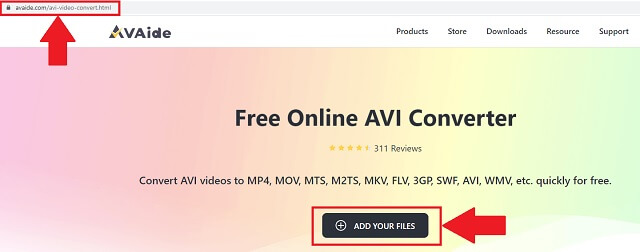
Vaihe 2Lataa FLV-videoita
Klikkaa LISÄÄ TIEDOSTOSI -painiketta ladataksesi kaikki muuntamiseen tarvittavat FLV-tiedostot. Voit työskennellä erässä menettämättä nopeutta ja laatua.
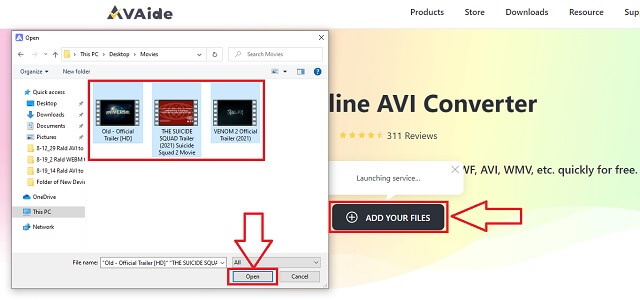
Vaihe 3Vaihda AVI-muotoon
Etsi työkalun tarjonnasta muotoluettelosta AVI -painiketta ja napsauta sitä.
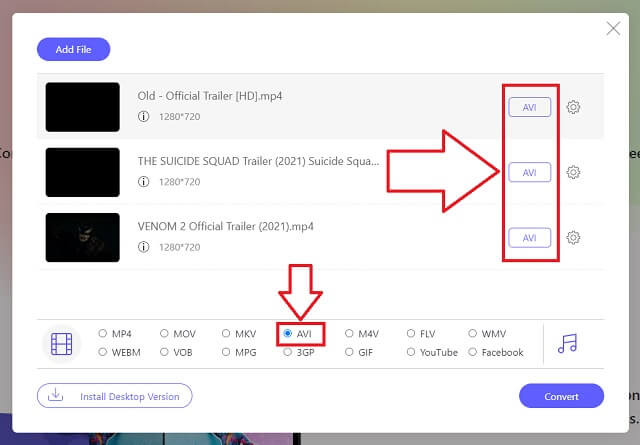
Vaihe 4Muunna ja aseta tallennustila
Ennen kuin työkalu antaa sinun valita paikallisen kansion tallennustilan tiedostojen tallentamista varten, napsauta Muuntaa -painiketta ja olet valmis.
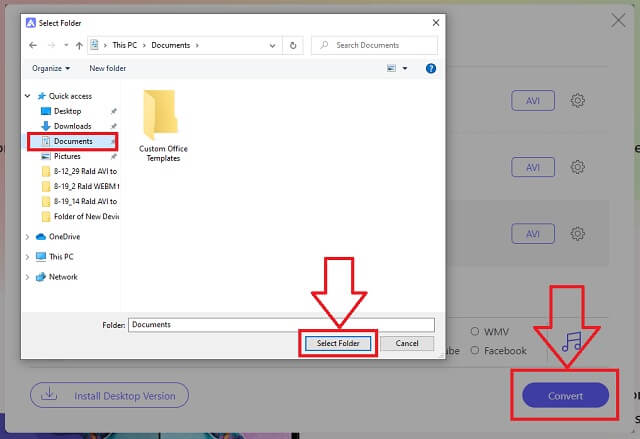
Vaihe 5Tallennettu ja tarkista
Voit tarkistaa äskettäin muunnetut tiedostot niiden määritetystä paikallisesta kohteesta napsauttamalla kansio -kuvaketta muunnospaneelista.
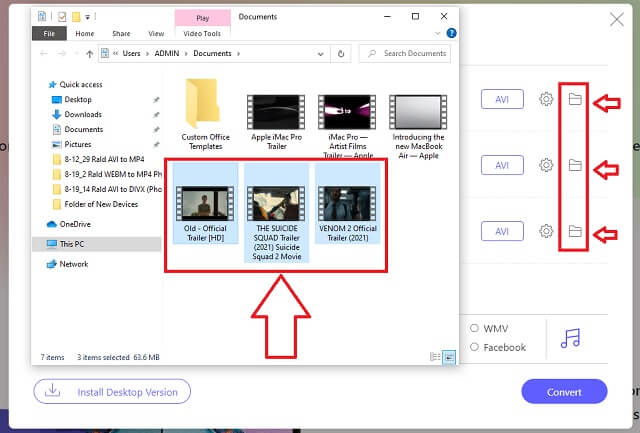
- Poikkeuksellinen kiihtyvyys muihin vastaaviin työvälineisiin verrattuna. Lisäksi se ei heikennä sen laatua.
- Se on yhteensopiva useimpien laitteidemme, kuten puhelimien, PSP:n, tietokoneiden ja muiden kanssa.
- Voit tuoda niin monta tiedostoa kuin haluat, etkä ole huolissasi nopeudesta.
- Se tarjoaa meille useita muotoja, joista voimme valita.
- Se ei rajoitu äänen ja videon muuntimeen. Siinä on myös uskomattomia muokkaus- ja parannusominaisuuksia.
- Siinä ei kuitenkaan ole DVD-polttoominaisuutta.
Osa 3. Ilmaiset FLV-AVI-muuntimet
1. Käytä VLC-palveluita
Toinen muunnin, jota emme tiedä käyttävänsä, on VLC. Useimmat meistä tietävät, että tämä työkalu toimii vain mediasoittimena, mutta se on enemmän. Tämä voi myös muuta FLV:ksi AVI videotiedostot. Aloitetaan ymmärtämään, kuinka tämä työkalu muuntaa tiedostomme.
Vaihe 1Avaa ja lataa tiedostoja
Avaa sovellus laitteellasi napsauttamalla kuvaketta. Etsi Media-välilehti ja napsauta Muuntaa -painiketta. Napsautettuasi voit selata ja tuoda tiedostojasi.
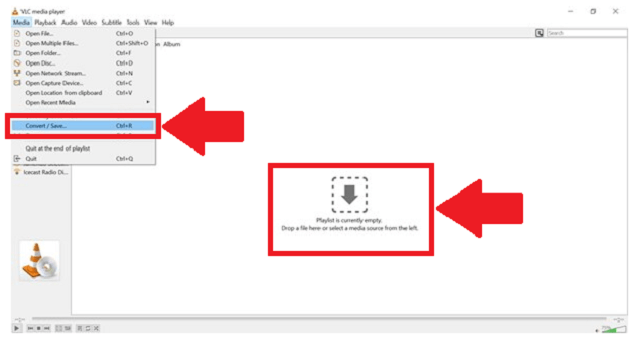
Vaihe 2Aseta muoto ja tiedostonimitys
Valita AVI muotoluettelosta. Valitse lopuksi tallennuspaikka tai kansio, johon tiedostosi tallennetaan automaattisesti.
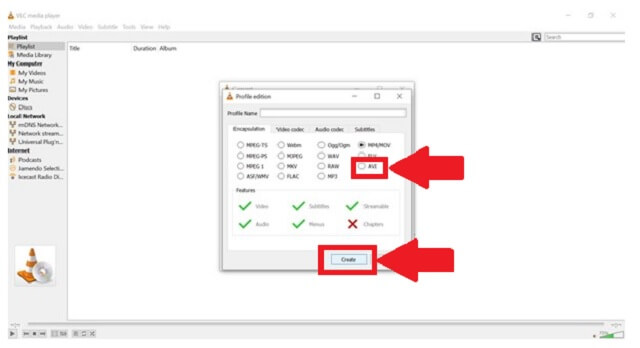
- Siinä on lisämediaominaisuuksia.
- Se tarjoaa meille erilaisia muotoasetuksia.
- Toisten mielestä se ei ole kattava eikä käyttäjäystävällinen.
- Siinä on pieni käyttöliittymä.
2. Käytä käsijarrua
Käsijarrun käyttäminen FLV-AVI-muuntimena on mahdollinen tehokas valinta. Tämä työkalu auttaa sinua tekemään muunnostyösi saumattomasti. Asiantuntemusta ei tarvita sen tavanomaisen ohjelmaliittymän vuoksi. Voit käyttää sitä noudattamalla näitä vaivatonta vaihetta.
Vaihe 1Avaa ja lataa media
Klikkaa Lähde -painiketta vasemmassa yläkulmassa ladataksesi FLV-tiedostosi.
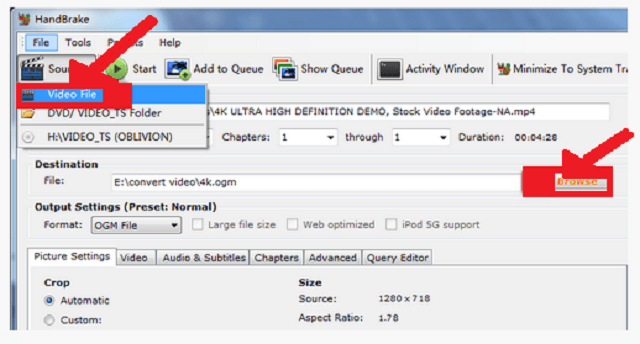
Vaihe 2Selaa tiedoston sijaintia ja valitse muoto
Muuta muoto AVI-tiedostoksi ja napsauta vain alkaa -painiketta.
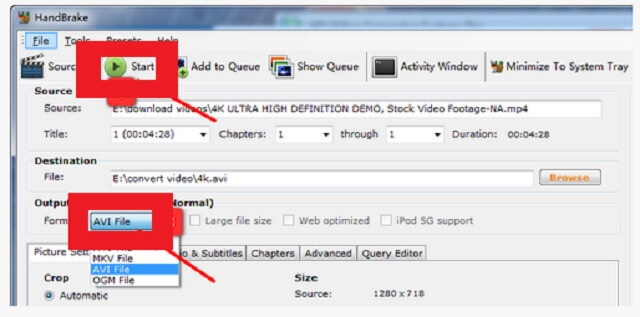
- Se on hyvä muunnin, erityisesti videotiedostoille.
- Käyttöliittymä näyttää tuntemattomalta, eikä se ole kattava.
- Muunnettavien tiedostojen määrä voi vähentää nopeutta.
- Se ei muunna äänitiedostoja.
Osa 4. Usein kysytyt kysymykset
Mitkä ovat parhaat AVI-soittimet Androidille?
Jotkut Androidille saatavilla olevista AVI-soittimista ovat VLC, Dice Player, BS Player, Feather ja Gplayer. Mutta voit myös toistaa tämäntyyppisiä tiedostoja erilaisten video- ja äänimuuntimien, kuten mm AVAide Video Converter.
Tukeeko Mac FLV-muotoja?
Valitettavasti iOS ei tunnista ja toista FLV-mediatiedostoja. Macissa on kuitenkin FLV:stä AVI:ksi muuntajia, joihin voit luottaa ja joiden avulla tiedostosi voidaan toistaa paremmin monilla laitteilla.
Voiko AVI-tiedostoja toistaa Samsung-puhelimilla?
Samsung-puhelimet tukevat ehdottomasti AVI-tiedostoja.
On monia tapoja käyttää videotiedostojamme laajasti. Formaattimuunnos mahdollisti FLV-tiedostojemme käytön muuttamalla niiden säilön asetukseksi AVI. Kautta AVAide Video Converter. VLC Media Player, CloudConvert ja Handbrake, joiden avulla ja tehokkuudella on tavoitettavissa ilmaiset FLV-AVI-videomuuntimet selaimessa voimme aktiivisesti harjoittaa itseämme yksinkertaisin keinoin.
Täydellinen videotyökalupakkisi, joka tukee yli 350 formaattia muuntamiseen häviöttömään laatuun.
Muunna AVI:ksi
- Muunna MKV AVI:ksi
- Muunna MP4 AVI:ksi
- Muunna WMV AVI:ksi
- Muunna WMV AVI:ksi
- Muunna DivX AVI:ksi
- Muunna FLV AVI:ksi
- Muunna MPEG AVI:ksi
- Muunna M4V AVI:ksi
- Muunna MTS AVI:ksi
- Muunna SWF AVI:ksi
- Muunna VOB AVI:ksi
- Muunna WebM AVI:ksi
- Muunna F4V AVI:ksi
- Muunna XviD AVI:ksi
- Muunna RMVB AVI:ksi
- Muunna 3GP AVI:ksi
- Muunna MXF AVI:ksi
- Muunna M2TS AVI:ksi
- Muunna AMV AVI:ksi
- Muunna TRP AVI:ksi
- Muunna OGV AVI:ksi
- Muunna DV AVI:ksi
- Muunna MPG AVI:ksi
- Muunna MTV AVI:ksi




